
Es posible que como usuario de WhatsApp te hayas encontrado con una situación como esta: "Hace unos días estoy esperando una respuesta importante, pero no puedo estar revisando mi teléfono a cada instante. He notado que no llegan mensajes al móvil hasta que abro iPhone y ahora esta función de la app me sería muy útil".
En este artículo encontrarás la respuesta a por qué no suenan las notificaciones de WhatsApp, y te dejaremos algunos consejos inteligentes para solucionar el problema en Android/iPhone.
Tabla de Contenidos
Muchos usuarios nos han escrito porque no llegan las notificaciones de WhatsApp, o les están trayendo dificultades. Esto ocurre más frecuente de lo que pensamos y las causas son diversas:
Una vez que has conocido algunas de las causas por las que no escuchas el sonido cuando te llegan los mensajes en tus chats individuales y grupales a tu móvil, estarás listo para ser un buen administrador de aplicaciones.
En tu móvil, resulta muy sencillo configurar las notificaciones, de no hacerlo, se puede convertir en una auténtica locura. Como usuarios, debemos aprovechar la variedad de alternativas que nos ofrece la app:
Puede que, en algún momento, hayas establecido, incluso sin darte cuenta, restricciones en ciertas aplicaciones para utilizar datos limitados. Entonces, ahí está la causa de tu contratiempo con los sonidos de las notificaciones cuando recibes mensajes. Sigue estos pasos para que lo soluciones rápidamente:
El inicio de sesión de esta app en la PC también puede ser el motivo del problema con las notificaciones de WhatsApp. Esto es lo que debes hacer:
Al igual que las demás aplicaciones, WhatsApp también necesita algunos permisos para enviar notificaciones a tu celular. En caso de que te des cuenta de que en WhatsApp no suenan, entonces sigue estas instrucciones:
Los teléfonos Android suelen entrar en un modo de "reposo" si el teléfono no se utiliza durante un tiempo. Asegúrate de que el Wifi del teléfono funcione:
Una vez que tengas activado el modo no molestar en tu celular, automáticamente todos los mensajes, llamadas y demás alarmas no sonarán. Haz esto para recibir las notificaciones:
Cuando hayas realizado estas comprobaciones, te darás cuenta de que, cada vez que lleguen y envíes mensajes, sentirás el sonido de la notificación en tu teléfono.
También puedes probar desactivando el modo de ahorro de energía o reiniciar el teléfono. Asimismo, ten presente Google Play Services garantiza que las apps se actualicen y funcionen correctamente o, sencillamente, sube el volumen de tu celular.
Artículo relacionado:
Al igual que en los dispositivos Android, es posible que también te encuentres con el problema de que las notificaciones de WhatsApp u otras aplicaciones no suenan en tu iPhone. En este caso, prueba estas sugerencias de cómo poner sonido al Whatsapp en tu teléfono:
Una vez que hayas identificado que el sonido de las notificaciones en WhatsApp no suenan, asegúrate de comprobar la configuración en tu dispositivo para dale solución al problema. Sigue estos sencillos pasos en el móvil:
Es posible que ya sepas que WhatsApp nos permite silenciar las notificaciones de ciertos usuarios o grupos. Por lo tanto, debes estar en alerta; si este es tu caso, no recibirás ninguna notificación de sus mensajes. Resuelve el problema de esta forma:
Has recibido un mensaje y no te llega la notificación al teléfono iPhone, lo más probable es que tu cuenta de WhatsApp esté logueada en cualquier otro dispositivo. Para solucionarlo:
Para restablecer el sonido de las notificaciones, reiniciar tu teléfono, pulsando el botón de encendido o las teclas de subir/bajar volumen y la tecla lateral, siempre será la solución más sencilla al caso:
Podría haber algo mal en la configuración de tu teléfono para no recibir las notificaciones de WhatsApp. Para restaurar los ajustes, sigue estos pasos:
Encontrar una solución a los problemas con las notificaciones de WhatsApp u otras aplicaciones es muy fácil. El ahorro de tu tiempo vale mucho. Cuando recibas el próximo mensaje, cuéntanos cómo te fue o contáctanos si necesitas ayuda.
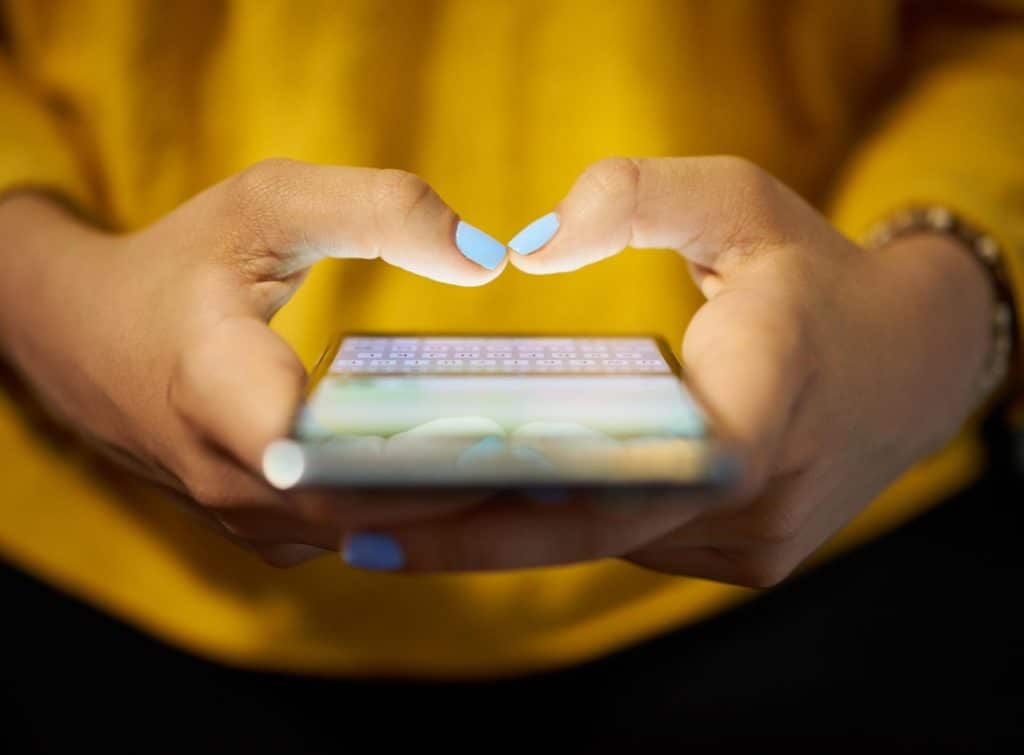
Preguntas frecuentes:
No suenan las notificaciones de WhatsApp por diversas causas: que tengas desactivadoelsonido y la vibración de las notificaciones o no hayas concedido el acceso a todos los permisos de la app. También es posible que la función "Datos en segundo plano" esté deshabilitada, etc. Consulta la solución a estos problemas en el post.
Para activar para que suenen las notificaciones de WhatsApp, comprueba que estés conectado a internet por Wifi o datos, desactiva el modo de ahorro de energía, de "no molestar" y el "modo avión". Si persisten los problemas, reinicia el teléfono o haz las comprobaciones que te sugerimos en el post.
Podría interesarte también: